win7打开本地连接提示“部分控件被禁用”什么原因 win7打开本地连接提示“部分控件被禁用”的解决方案
更新时间:2023-02-20 17:31:00作者:mei
Win7系统设置网络要打开本地连接时,弹出“部分控件被禁用”的提示窗口,这是什么原因?这是由于一个或多个属性页已经打开,这个属性页上的部分控件被禁用,如果想要继续使用,先关闭所有属性页,然后再开启,接下来教程分享win7打开本地连接提示“部分控件被禁用”的解决方案。
解决方法如下:
1、在win7桌面右键点击“计算机”,打开“管理”选项。
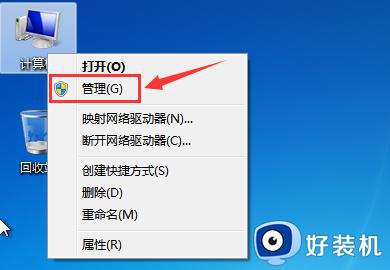
2、在计算机管理窗口中点击“服务和应用程序”,打开“服务”。
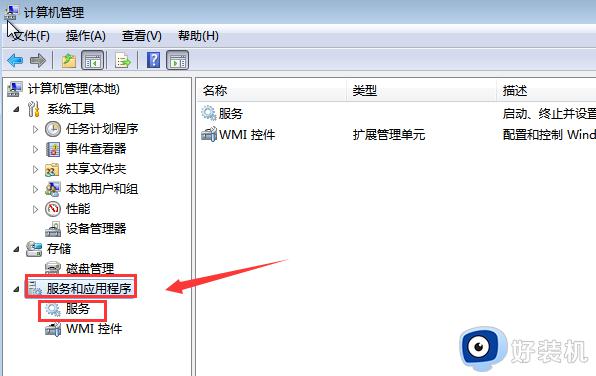
3、打开“服务”后,在窗口右侧找到“Application Experience”这项服务。
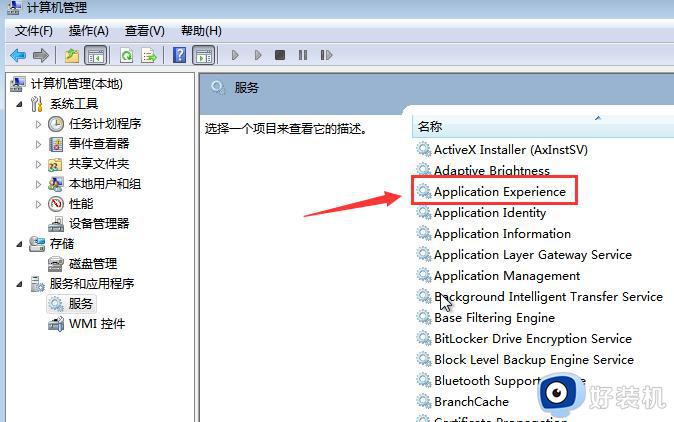
4、右键点击“Application Experience”,打开“属性”。
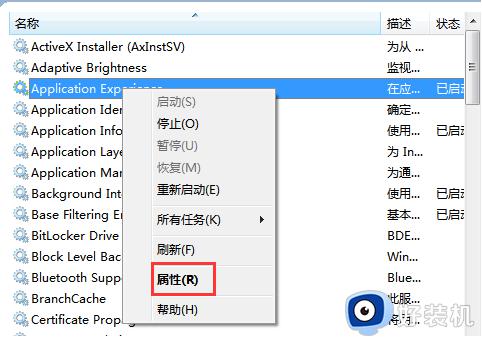
5、在“Application Experience的属性”窗口中,将“启动类型”修改为“自动”,将“服务状态”修改为“已启用”,最后点击“应用——确定”。
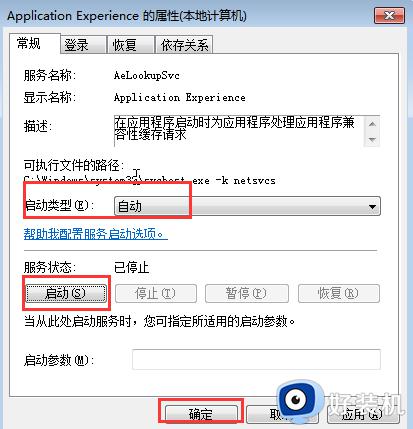
上述分享win7打开本地连接提示“部分控件被禁用”的解决方案,根据教程步骤操作,就能轻松打开本地连接属性。
win7打开本地连接提示“部分控件被禁用”什么原因 win7打开本地连接提示“部分控件被禁用”的解决方案相关教程
- win7控制面板打开一闪就没了什么原因 win7控制面板打开一闪就没了的原因和解决方法
- win7控制面板被禁用解决方法 win7控制面板被禁用怎么解除
- win7远程计算机或设备不接受连接原因的解决教程
- win7本地连接叉号怎么办 win7本地连接打叉怎么解决
- win7本地连接删除了怎么恢复 win7本地连接被删除了怎么办
- win7 64硬件加速被禁用怎么打开 win7 64位硬件加速处于禁用状态的解决方法
- win7 32位本地连接打开显示空白怎么办 win7本地连接详细信息空白如何处理
- win7本地安全策略打不开提示没有合适权限如何解决
- win7只有拨号没有本地连接怎么解决
- win7如何解决本地连接未识别的网络 win7本地连接未识别网络的原因和解决方法
- win7访问win10共享文件没有权限怎么回事 win7访问不了win10的共享文件夹无权限如何处理
- win7发现不了局域网内打印机怎么办 win7搜索不到局域网打印机如何解决
- win7访问win10打印机出现禁用当前帐号如何处理
- win7发送到桌面不见了怎么回事 win7右键没有发送到桌面快捷方式如何解决
- win7电脑怎么用安全模式恢复出厂设置 win7安全模式下恢复出厂设置的方法
- win7电脑怎么用数据线连接手机网络 win7电脑数据线连接手机上网如何操作
win7教程推荐
- 1 win7每次重启都自动还原怎么办 win7电脑每次开机都自动还原解决方法
- 2 win7重置网络的步骤 win7怎么重置电脑网络
- 3 win7没有1920x1080分辨率怎么添加 win7屏幕分辨率没有1920x1080处理方法
- 4 win7无法验证此设备所需的驱动程序的数字签名处理方法
- 5 win7设置自动开机脚本教程 win7电脑怎么设置每天自动开机脚本
- 6 win7系统设置存储在哪里 win7系统怎么设置存储路径
- 7 win7系统迁移到固态硬盘后无法启动怎么解决
- 8 win7电脑共享打印机后不能打印怎么回事 win7打印机已共享但无法打印如何解决
- 9 win7系统摄像头无法捕捉画面怎么办 win7摄像头停止捕捉画面解决方法
- 10 win7电脑的打印机删除了还是在怎么回事 win7系统删除打印机后刷新又出现如何解决
